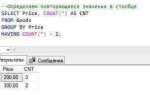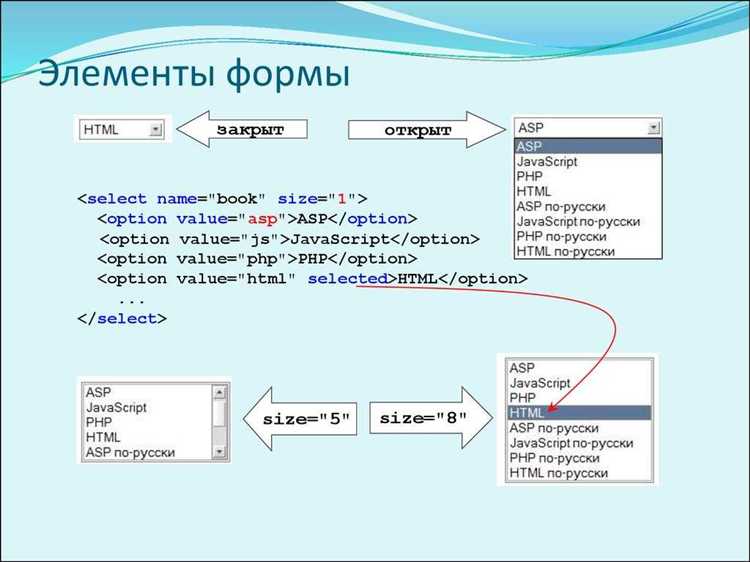
Веб-страницы часто требуют от пользователей загрузки файлов, будь то документы, изображения или другие типы данных. Для этого используется специальный элемент <input> с атрибутом type=»file», который позволяет создать кнопку для выбора файлов. Эта кнопка предоставляет удобный интерфейс для взаимодействия с файловой системой пользователя, без необходимости сторонних решений.
Для начала создадим простую форму с кнопкой, которая откроет диалоговое окно выбора файла. Основной элемент – <input type=»file»>, но также можно настроить различные параметры для улучшения функциональности. Например, атрибут accept позволяет ограничить типы файлов, которые могут быть загружены, что снижает вероятность ошибок со стороны пользователей.
Пример базового кода:
<form>
<label for="file-upload">Выберите файл:</label>
<input type="file" id="file-upload" name="file">
<input type="submit" value="Загрузить">
</form>Этот код создаёт кнопку выбора файла и форму для отправки файла на сервер. Чтобы уточнить, какие типы файлов доступны для загрузки, можно использовать атрибут accept, например, для ограничения загрузки изображений:
<input type="file" accept="image/*">Важно учитывать, что элемент <input type=»file»> сам по себе не обрабатывает загрузку файлов на сервер. Для этого потребуется добавить серверную логику или JavaScript, который будет управлять процессом отправки данных.
Как добавить элемент формы для загрузки файлов
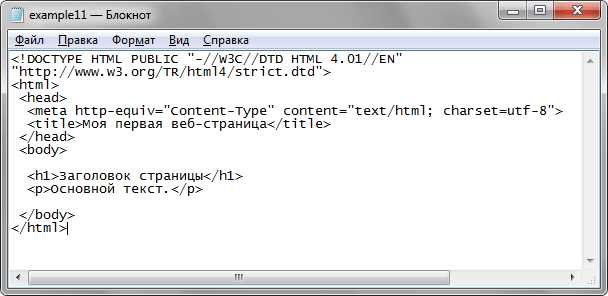
Простой пример кода для формы с полем для загрузки файлов:
<form action="upload.php" method="post" enctype="multipart/form-data">
<input type="file" name="userfile">
<input type="submit" value="Загрузить">
</form>Обратите внимание, что атрибут enctype="multipart/form-data" обязательно должен быть указан в теге <form>, если форма будет отправлять файлы. Этот атрибут позволяет корректно передавать бинарные данные (файлы) на сервер.
Если вы хотите ограничить типы файлов, которые могут быть загружены, используйте атрибут accept. Например, для загрузки только изображений:
<input type="file" name="image" accept="image/*">Можно добавить несколько атрибутов для ограничения допустимых форматов, например:
<input type="file" name="documents" accept=".pdf,.docx,.txt">Для загрузки нескольких файлов одновременно используйте атрибут multiple, который позволяет выбрать несколько файлов через один диалог:
<input type="file" name="files" accept="image/*" multiple>При отправке формы на сервер, файлы передаются через HTTP-запрос. На сервере их можно обрабатывать с помощью различных языков программирования, например PHP, Python, Node.js. Убедитесь, что сервер настроен для работы с загруженными файлами, проверяйте их размер и тип перед сохранением.
Настройка атрибута accept для ограничения типов файлов
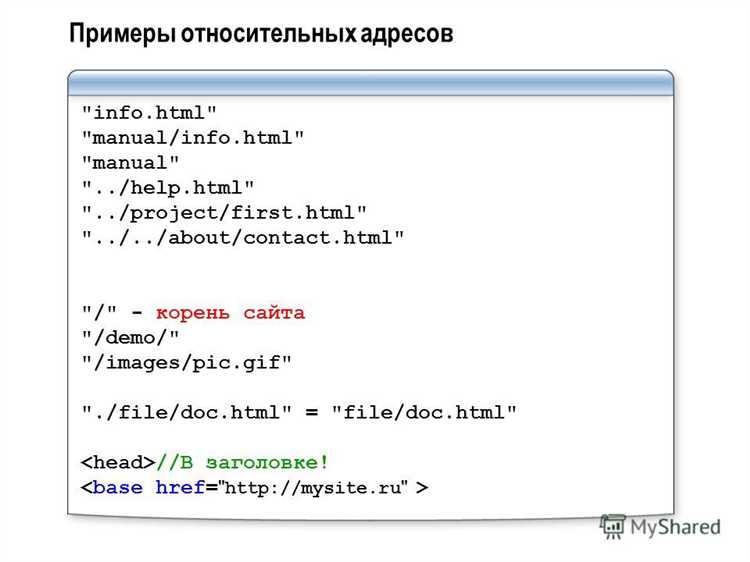
Атрибут accept позволяет ограничить выбор файлов, которые могут быть загружены через элемент <input type="file">. Он указывается в строке формата MIME или через расширения файлов, что упрощает выбор и предотвращает ошибки со стороны пользователя.
Для указания типов файлов в атрибуте можно использовать несколько форматов. Например, для ограничения загрузки изображений, можно использовать MIME-типы, такие как image/* или более конкретные типы, например image/jpeg, image/png.
Пример для загрузки только изображений:
<input type="file" accept="image/*">Если необходимо разрешить только определённые расширения файлов, можно указать их через точку, например .jpg, .png. Это будет ограничивать выбор только файлами с указанными расширениями.
Пример для загрузки только файлов с расширениями .jpg и .png:
<input type="file" accept=".jpg, .png">Атрибут accept также поддерживает несколько типов файлов одновременно. Для этого нужно перечислить их через запятую. Например, для загрузки изображений и PDF-документов:
<input type="file" accept="image/*, .pdf">При использовании accept важно помнить, что это ограничение действует только на интерфейс выбора файлов. Пользователи могут обойти это ограничение, если используют соответствующие инструменты или изменяют исходный код страницы. Чтобы обеспечить проверку на серверной стороне, нужно дополнительно контролировать типы файлов.
Как задать внешний вид кнопки с помощью CSS

Чтобы изменить внешний вид кнопки загрузки файлов, можно использовать несколько свойств CSS. Рассмотрим ключевые из них.
Цвет фона кнопки задаётся через свойство background-color. Например, для синей кнопки используйте:
button {
background-color: #007BFF;
}Цвет текста задаётся с помощью color. Для белого текста на синем фоне, например:
button {
color: white;
}Рамка кнопки регулируется с помощью свойства border. Если нужно убрать рамку, можно установить её в none:
button {
border: none;
}Для добавления плавных эффектов при наведении на кнопку используйте псевдокласс :hover. Например, можно немного изменить цвет фона при наведении:
button:hover {
background-color: #0056b3;
}Границы кнопки могут быть скруглены с помощью border-radius. Например:
button {
border-radius: 5px;
}Размер шрифта на кнопке можно настроить через font-size, а также изменить шрифт с помощью font-family.
button {
font-size: 16px;
font-family: Arial, sans-serif;
}Для создания эффекта "тени" на кнопке используйте свойство box-shadow. Например:
button {
box-shadow: 0 4px 6px rgba(0, 0, 0, 0.1);
}Отступы внутри кнопки можно контролировать с помощью padding. Для равномерных отступов:
button {
padding: 10px 20px;
}Чтобы улучшить видимость и взаимодействие с кнопкой, можно добавить анимированные эффекты с использованием transition. Например, плавное изменение фона:
button {
transition: background-color 0.3s ease;
}Таким образом, с помощью CSS можно легко изменить внешний вид кнопки для загрузки файлов, добавив разнообразные стили и эффекты.
Работа с событиями нажатия кнопки для загрузки
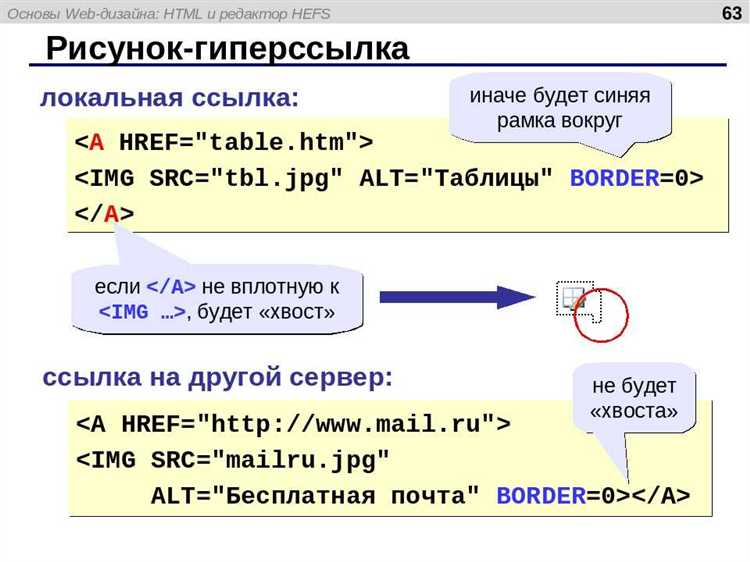
При создании кнопки для загрузки файлов важно не только создать элемент HTML, но и правильно обработать событие нажатия. Для этого используется JavaScript, который позволяет взаимодействовать с элементами на странице, реагировать на действия пользователя и управлять загрузкой файлов.
Первым шагом будет создание самой кнопки с типом "file". Эта кнопка открывает диалоговое окно выбора файла.
Для того чтобы выполнить определенные действия при нажатии, можно использовать обработчик события, такой как click. Он привязывается к кнопке и реагирует на выбор файла пользователем.
Пример:
document.getElementById("uploadButton").addEventListener("change", function(event) {
let file = event.target.files[0];
if (file) {
console.log("Выбран файл: " + file.name);
}
});
- Избегание повторного выбора файла: Если нужно, чтобы после каждого выбора файла кнопка сбрасывалась, добавьте строку
this.value = "";в обработчик события. - Ограничение типов файлов: Для фильтрации типов файлов используйте атрибут
acceptв элементе<input>, чтобы разрешить выбор только определённых форматов. - Проверка размера файла: Важно проверить размер выбранного файла перед его загрузкой, чтобы избежать перегрузки сервера.
Для контроля над загрузкой файлов можно подключить события dragenter, dragover и drop для реализации функции перетаскивания файлов на страницу. Это улучшает взаимодействие с пользователем и упрощает процесс загрузки.
Пример обработки перетаскивания файлов:
document.getElementById("dropZone").addEventListener("drop", function(event) {
event.preventDefault();
let file = event.dataTransfer.files[0];
console.log("Перетащили файл: " + file.name);
});
При использовании таких событий важно добавлять обработчики для предотвращения действия по умолчанию, например, event.preventDefault();, чтобы браузер не пытался открыть файл напрямую.
Применяя эти методы, можно эффективно управлять действиями пользователя и улучшать опыт загрузки файлов на веб-странице.
Как обрабатывать выбранные файлы на стороне клиента с JavaScript
Для обработки выбранных пользователем файлов на стороне клиента можно использовать объект FileReader, который позволяет считывать содержимое файлов без отправки их на сервер. Начнем с привязки события к элементу input с атрибутом type="file".
Для начала создайте элемент выбора файла и добавьте обработчик события change, чтобы отслеживать выбор файлов:
```html
После того как файл выбран, его можно обработать. Рассмотрим, как использовать FileReader для чтения содержимого файла. Например, можно считать текстовый файл:
javascriptCopyEditfunction processFile(file) {
const reader = new FileReader();
reader.onload = function(event) {
const fileContent = event.target.result;
console.log(fileContent); // Выведет содержимое файла
};
reader.onerror = function() {
alert("Ошибка при чтении файла");
};
reader.readAsText(file); // Чтение файла как текста
}
Если файл является изображением, можно использовать метод readAsDataURL, чтобы получить строковое представление изображения в формате Base64:
Обработка ошибок и отображение уведомлений о проблемах при загрузке

Для успешной загрузки файлов важно предусмотреть обработку ошибок и уведомление пользователя о возможных проблемах. Если на сервере или в процессе загрузки возникают сбои, правильная обработка ошибок улучшает пользовательский опыт и помогает избежать недоразумений.
Первым шагом является использование события onerror в элементе input, чтобы отлавливать проблемы с загрузкой файлов. Важно проверять тип файлов и их размер ещё на клиентской стороне, используя атрибуты accept и max-file-size, если они поддерживаются браузером. Это предотвратит попытки загрузки неподходящих файлов до начала процесса.
Также важно проверять успешность загрузки на сервере. В случае ошибок, например, при превышении ограничений по размеру файла на сервере, необходимо отобразить уведомление с помощью JavaScript и XMLHttpRequest, например: Ошибка загрузки файла. Попробуйте еще раз. Используйте метод catch для обработки ошибок сети и серверных проблем, чтобы пользователь был информирован о возникших трудностях.
Наконец, добавление визуальной индикации загрузки, например, с помощью прогресс-бара, также помогает пользователю понять, что процесс идет. Если загрузка была прервана или произошла ошибка, можно изменить цвет или форму прогресс-бара, чтобы обозначить проблему, например: Загрузка не удалась.